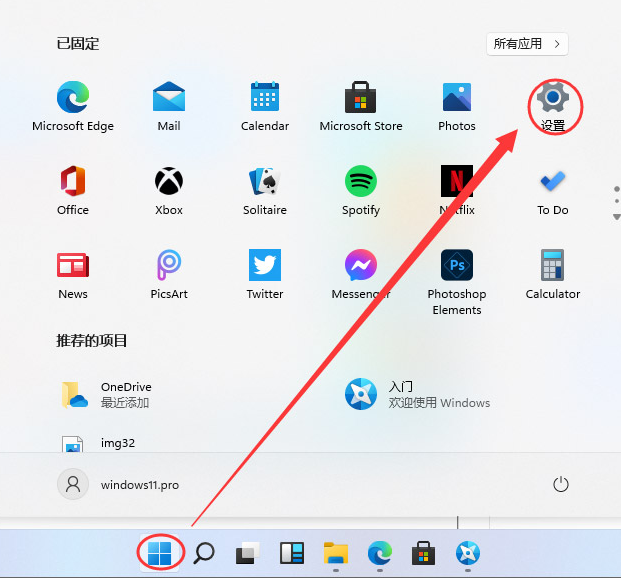使用电脑的用户应该都知道Windows系统最令人烦恼的地方就在于它的自动更新功能.如今微软已经推出了Windows 11系统,接下来我们来看看windows11系统怎么阻止更新的步骤教程.更多电脑教程,尽在下载火(xiazaihuo.com)系统官网。
工具/原料:
系统版本:windows11
品牌型号:华硕天选3
方法/步骤:
方法一、修改系统设置
1、在开始菜单中找到“系统设置”选项。

2、进入页面后我们找到并点击“更新和安全”选项。
#FormatImgID_0#
3、最后在更新界面就可以调整系统更新的时间啦。

方法二、利用运行指令
1、回到桌面使用“win” “R”的组合键调出运行窗口。
windows11回收站不见了怎么办
windows11系统对于桌面界面进行了调整,很多使用旧系统的朋友可能会使用起来不习惯,在遇到win11不显示回收站怎么办呢?下面来看看windows11回收站不见了怎么办的介绍.

2、接着在运行中输入命令“services.msc”回车确定打开服务页面。

3、在服务中找到“windows update”,并双击打开它。

4、最后我们将启动类型更改为“禁用”,再点击一下“停止”即可。

总结:
以上就是电脑自动更新怎么关闭的内容,希望可以帮助到大家。
windows11运行怎么打开的教程
我们在使用电脑的时候经常会打开运行功能来搜索一些文件或程序,但是因为Win11系统的特殊性,很多地方的打开方式都不一样了,接下来看看windows11运行怎么打开的教程.